
Doporučeno: Jak nainstalovat preferovaný grafický procesor (grafickou kartu) pro aplikace v systému Windows 10.
Povolit vysoce výkonný grafický procesor pro prohlížeče okrajů
Počínaje květnovou aktualizací obdržel systém Windows 10 podporu pro funkci proměnné obnovovací frekvence.
Windows 10 verze 1903 zavedla podporu pro variabilní obnovovací frekvenci (VRR). Tato funkce se používá v moderních hrách ke snížení roztržení obrazovky a zvýšení frekvence snímků. Ve výchozím nastavení je funkce deaktivována, aby se snížilo zatížení grafického akcelerátoru. Lze ji povolit, pokud chcete přidat možnost proměnné FPS pro hry.
Proměnná obnovovací frekvence (VRR) - Jedná se o dynamickou obnovovací frekvenci obrazovky, která se může neustále měnit za chodu. Vyžaduje displej, který podporuje technologii s proměnnou obnovovací frekvencí. Takový displej by měl podporovat určitý rozsah obnovovacích frekvencí (například od 20 hertzů do 180 hertzů). Technologie VRR mění obnovovací frekvenci monitoru ve hře, aby se zabránilo roztržení obrazovky. Variabilní obnovovací frekvence podobná G-SYNC od NVIDIA a Adaptive-Sync VESA DisplayPort.
Pro ty, kteří se ptají, proč je to nutné, nebyly hry Microsoft Store zpočátku kompatibilní s adaptivní synchronizací a dokonce měly problémy s uživatelským nastavením V-Sync. Microsoft nakonec nasadil podporu těchto nastavení, ale vývojář musel výslovně přidat podporu pro ně.
Nové možnosti poskytují podporu pro různé obnovovací frekvence pro hry DirectX 11 spuštěné v režimu celé obrazovky, i když zpočátku nepodporují VRR. Díky vybavení kompatibilnímu s VRR tedy může být hra mnohem lepší..
Variabilní obnovovací frekvence, systémové požadavky:
- Windows 10 verze 1903 nebo novější
- Monitor s podporou G-SYNC nebo Adaptive-Sync
- Grafický adaptér s ovladači WDDM 2.6 nebo vyšším, podporující G-SYNC / Adaptive-Sync.
Povolení proměnné obnovovací frekvence v systému Windows 10
- Otevřená aplikace "Možnosti"
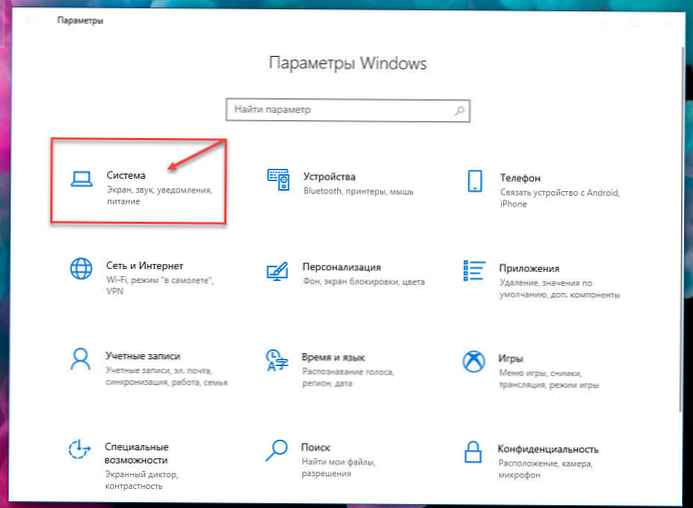
- Přejděte do sekce "Systém" → "Zobrazit".
- Klikněte pravým tlačítkem na odkaz „Nastavení grafiky“.

- Na další stránce povolte možnost „Proměnlivá obnovovací frekvence“ posunutím posuvného přepínače do polohy ZAPNUTO.
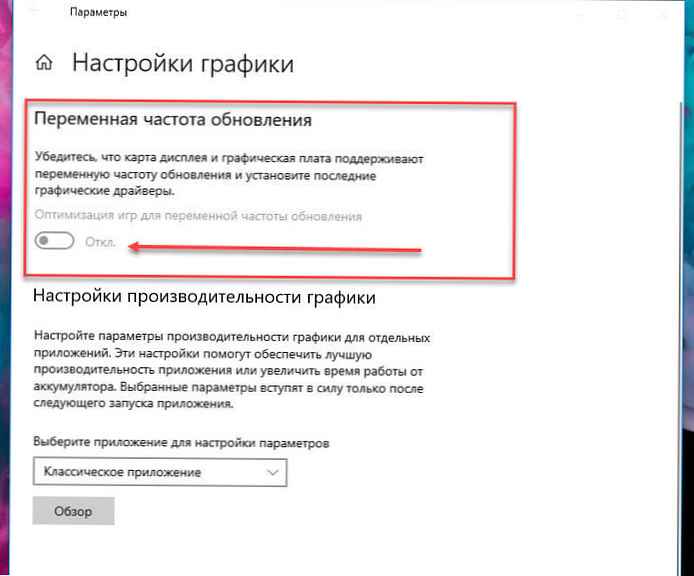
Možná vás bude zajímat čtení následujících článků:
-
Přímé stažení souborů systému Windows 10 verze 1903 ISO (x64 a x86).
-
Novinky v aktualizaci systému Windows 10. května 2019 Aktualizace (verze 1903).
-
Minimální velikost pevného disku Windows 10 1903 musí být 32 GB.











